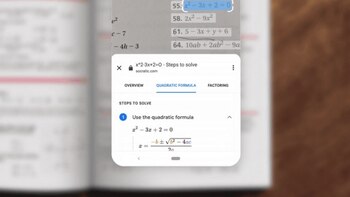
Google Lens - это инструмент, интегрированный в приложение Google Фото (доступен как для iOS, так и для Android), который позволяет искать информацию на основе изображения или предметы, найденные в аналоговом мире.
Просто наведите камеру на текст, человека, памятник или что-то еще, чтобы система искала похожие фотографии и соответствующую информацию о предмете. Также можно использовать инструмент из изображений, найденных на мобильном телефоне или в облаке.
Система основана на искусственном интеллекте, который использует камеру смартфона и машинное обучение не только для обнаруживать объекты, а также анализировать их и предлагать различные действия в связи с этим поиском.
Благодаря этой технологии можно определить породу животного, узнать название статуи, которую мы видим в туристическом туре, и даже скопировать тексты или сделать переводы.
Как активировать объектив
Первым делом нужно узнать, где находится объектив. Как упоминалось ранее, он доступен в Google Фото.
Чтобы использовать этот инструмент, вам нужно открыть это приложение, щелкнуть фотографию и щелкнуть квадратный значок с точкой посередине с надписью «Объектив», который расположен в нижнем поле.

Как только это будет сделано, появится меню с несколькими вариантами: перевод, текст, поиск, домашнее задание, покупки, места и ужин. Вы должны выбрать нужный вариант, и через несколько секунд система выполнит действие, как указано.
Google Lens также можно загрузить как отдельное приложение из Play Store и iOS. После загрузки приложение используется, как указано в предыдущем шаге.
Можно не только читать фотографии, но и предоставлять доступ к камере, чтобы сканировать изображения в режиме реального времени.

Вы также можете позвонить в Lens из поисковой системы Google. Значок появится рядом со значком камеры.

Функции, доступные в объективе Google
1) Перевести
Первый вариант в списке — это перевод. Здесь вам просто нужно нажать на фотографию текста (или указать на текст), выбрать «Объектив» и в меню альтернативу «перевести», указывая, на какой язык вы хотите преобразовать текст. Через несколько секунд система вернет результат. Затем можно скопировать текст, чтобы сделать его доступным в любом документе.

2) Текст
Опция текста позволяет копировать и вставлять содержимое, чтобы оно было доступно в блокноте, электронном письме или где угодно. Это может быть полезно, если вы хотите получить контент из изображения: будь то фрагмент песни, меню в ресторане, книга, эссе и т. Д.

Вы также можете выбрать опцию «слушать». В этом случае система прочитает содержимое сфотографированного текста. Этот вариант особенно интересен людям с нарушениями зрения.
3) Поиск
Эта альтернатива, как следует из названия, заставляет искусственный интеллект читать фотографию и искать информацию, связанную с этим изображением в Интернете. Соответствующие данные будут зависеть от проанализированной фотографии. Можно получить название сфотографированного здания, достопримечательности, данные о видах или породах (если животное было сфотографировано), резюме или отзывы (если это изображение книги) и т. Д.

4) Математика и другие задачи

Lens также позволяет решать математические уравнения, а также вопросы истории, науки, вычислительной техники и так далее. Чтобы активировать эту альтернативу, нажмите на опцию «задача».

На консультациях по математике следует уточнить, что в некоторых случаях вы увидите не только результат, но и шаг за шагом, который очень интересно изучить.

В случае вопроса по какой-либо другой теме система вернет заметный ответ и множество других связанных с этим результатов.
5) Покупки
Этот инструмент позволяет сканировать объект в физическом или виртуальном магазине и сравнивать цены, искать похожие артефакты в других предприятиях и даже фильтровать информацию по различным параметрам.
Также можно отсканировать штрих-код продукта, чтобы поиск мог быть выполнен более точно.
Следует отметить, что результаты Закупки доступны в Австралии, Австрии, Бельгии, Бразилии, Германии, Дании, Индии, Индонезии, Ирландии, Италии, Канаде, Колумбии, Малайзии, Мексике, Нидерландах, Новой Зеландии, Норвегии, Объединенных Арабских Эмиратах, Польше, Португалии, Филиппинах, Франции, Чили, Японии Эмираты, Объединенные Арабские Эмираты, Объединенные Арабские Эмираты, Объединенные Арабские Эмираты, США, США, США, Чехия, Россия, Сингапур, Южная Африка, Швеция, Швейцария и Турция.
6) Места
Опция places используется для определения названия сайта. Изображение просто анализируется, и поисковая система выдаст результаты о сфотографированном месте. Это особенно интересно при осмотре достопримечательностей, потому что здесь можно узнать информацию о памятниках, исторических городах, музеях и многом другом.

7) Цена
С помощью этого инструмента вы получите все, от названия блюда до ингредиентов для его приготовления или мест, где можно найти эту еду. Идеально подходит, когда возникает тяга в последнюю минуту, и вы точно не помните название того блюда, которое так понравилось.

ПРОДОЛЖАЙТЕ ЧИТАТЬ:
Más Noticias
Disturbios en la Universidad Nacional complican la movilidad en Bogotá: TransMilenio suspende operación
La vicerrectoría ordenó la salida inmediata tras los actos violentos que se intensificaron sobre la avenida NQS, afectando a estudiantes y trabajadores

Simulacro Nacional 2025: ¿Hay que descargar una aplicación para que suene la alerta sísmica en el celular?
Varias zonas de México son de alta sismicidad

Caos en el Aeropuerto Jorge Chávez: “Falla temporal en el radar” provocó retraso y cancelación de vuelos nacionales e internacionales
“Todo el Perú detenido por fallas en el aeropuerto, no llegan ni salen vuelos”, lamentó un ciudadano varado en la terminal aérea

El presidente de Bolivia responsabilizó a “la derecha” por el alza de precios como estrategia electoral
En medio de la crisis económica que atraviesa el país, el presidente Luis Arce culpó a la oposición de especular con los precios de productos para “poner a la población en contra del Gobierno”

EEUU anuncia que México enviará más agua a EEUU para cubrir adeudo
La secretaria de Agricultura de Estados Unidos, Brooke Rollins, confirmó que el acuerdo se alcanzó tras semanas de negociaciones

